Lleva mucho tiempo si desea cargar un video grande o transferir películas grandes a su iPhone. Mucha gente quiere recortar sus videos/películas con el divisor de video, para que puedan cargar/transferir/hacer una copia de seguridad de sus videos de manera conveniente y rápida.
Aquí le mostraremos cómo dividir video con divisor de video en Mac/PC/iPhone/Android.

Hay muchos divisores de video a tu alrededor, pero necesitas encontrar el mejor y más profesional. Video Converter Ultimate es la mejor opción, porque Video Converter Ultimate no es solo un convertidor de video, sino también un recortador de video, que lo ayuda a dividir videos/películas con precisión y facilidad. Veamos cómo dividir video con Video Converter Ultimate. ¡Solo descárgalo y pruébalo gratis!
1 Instalar Video Converter Ultimate en la computadora
Después de descargarlo en su Mac/PC, debe instalar este cortador de video y luego ejecutarlo.
2Cargue videos en el divisor de video
Cuando abre Video Converter Ultimate, puede agregar videos o carpetas de videos.

3Divide videos fácil y rápidamente
Elija un video y haga clic en el botón "Clip" para dividir el video. Tienes dos opciones para cortar videos. Uno está tirando del pequeño triángulo para cortar la parte que desea, el otro está configurando la hora de inicio y la hora de finalización para dividir su video. Después de terminar de cortar un video, puede hacer la misma operación para dividir otros.
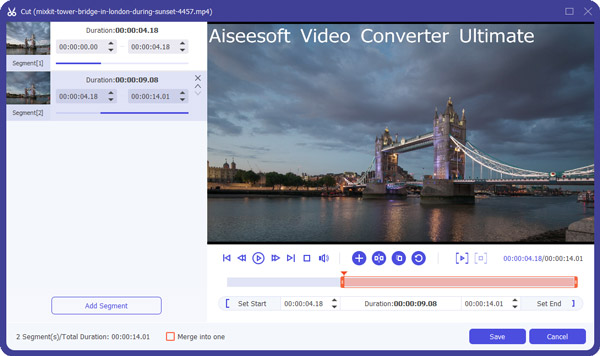
4Obtenga segmentos de video sin esfuerzo
Una vez que haya dividido sus videos, puede ver los segmentos en la interfaz principal de este divisor de video. Y ahora, puede hacer clic en "Convertir todo" para obtener estos videos recortados.
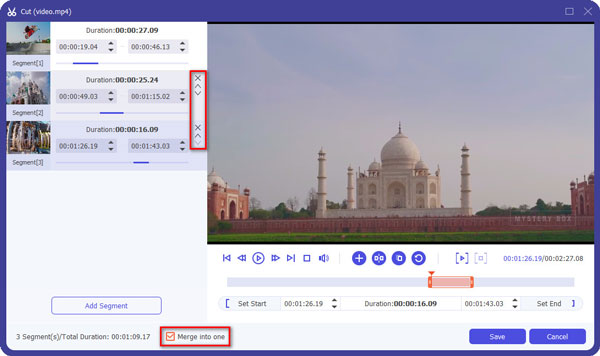
Mira, es muy fácil y rápido. Ahora, con Video Converter Ultimate, puede transferir videos cortados a su iPhone, Android u otros dispositivos portátiles para disfrutar de sus películas de camino a la escuela o de viaje.
Además de dividir videos, Video Converter Ultimate tiene más funciones maravillosas para usted:
Consulte este programa de video para obtener más información sobre este divisor de video.
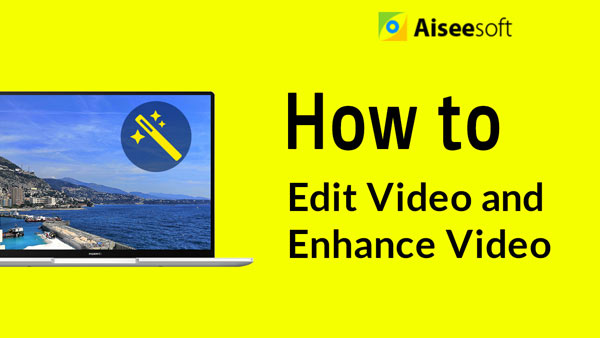

Con más y más personas que usan dispositivos portátiles, las aplicaciones de división de video se vuelven cada vez más importantes. Por supuesto, puedes usar editores de video en Android o iPhone para dividir videos, ya que muchas aplicaciones de edición de video tienen función de recorte. Pero aquí te contamos principalmente las aplicaciones de división de video individuales en iPhone/Android. Ellos son:
Ahora, tome Video Splitter para Android, por ejemplo, para cortar videos fácilmente en su teléfono. Descárgalo en Google Play.
1Instale Video Splitter y ábralo en su teléfono
2 Cargue un video grande que desee dividir o grabar un video
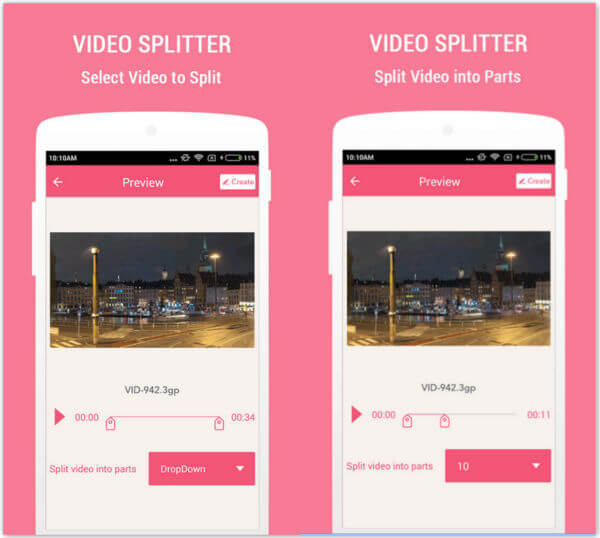
3Elija cuántas partes de video desea crear
4Guarde sus partes de video
Es bastante fácil dividir videos en Android/iPhone con aplicaciones de división de videos. ¡Hazlo tú mismo ahora!